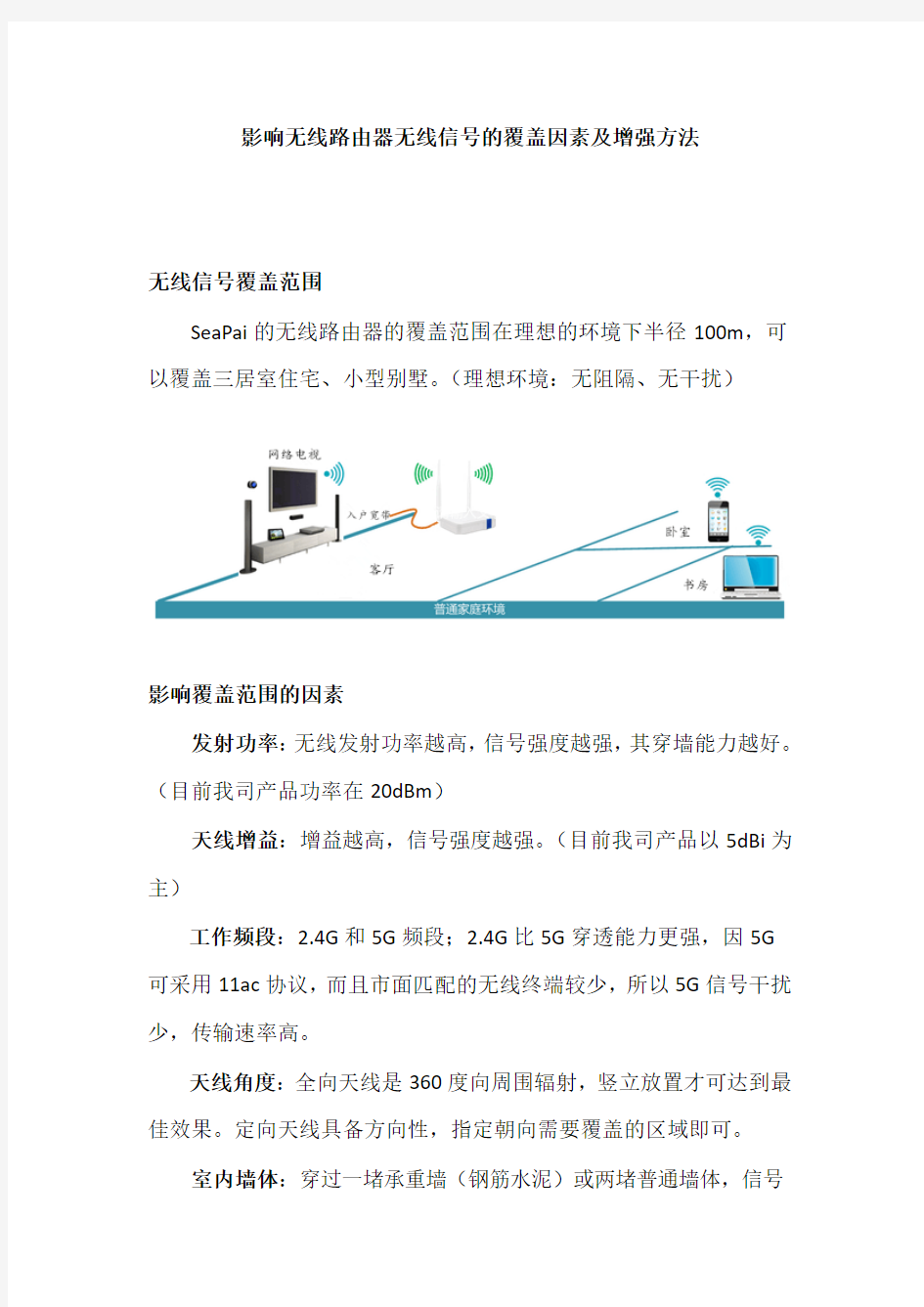
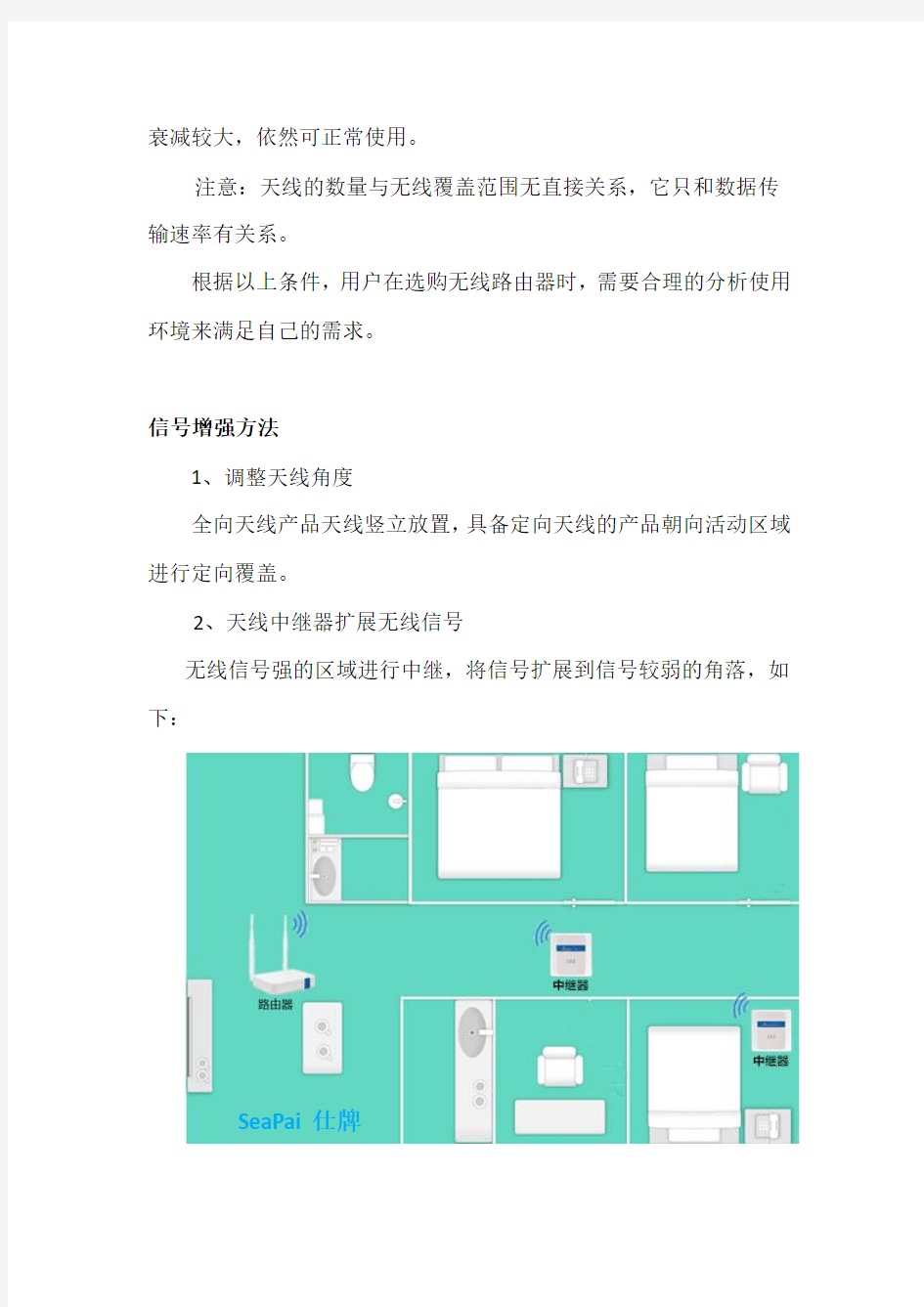
影响无线路由器无线信号的覆盖因素及增强方法
无线信号覆盖范围
SeaPai的无线路由器的覆盖范围在理想的环境下半径100m,可以覆盖三居室住宅、小型别墅。(理想环境:无阻隔、无干扰)
影响覆盖范围的因素
发射功率:无线发射功率越高,信号强度越强,其穿墙能力越好。(目前我司产品功率在20dBm)
天线增益:增益越高,信号强度越强。(目前我司产品以5dBi为主)
工作频段:2.4G和5G频段;2.4G比5G穿透能力更强,因5G
可采用11ac协议,而且市面匹配的无线终端较少,所以5G信号干扰少,传输速率高。
天线角度:全向天线是360度向周围辐射,竖立放置才可达到最佳效果。定向天线具备方向性,指定朝向需要覆盖的区域即可。
室内墙体:穿过一堵承重墙(钢筋水泥)或两堵普通墙体,信号
衰减较大,依然可正常使用。
注意:天线的数量与无线覆盖范围无直接关系,它只和数据传输速率有关系。
根据以上条件,用户在选购无线路由器时,需要合理的分析使用环境来满足自己的需求。
信号增强方法
1、调整天线角度
全向天线产品天线竖立放置,具备定向天线的产品朝向活动区域进行定向覆盖。
2、天线中继器扩展无线信号
无线信号强的区域进行中继,将信号扩展到信号较弱的角落,如下:
SeaPai仕牌
3、WDS桥接扩展信号
添购一个无线路由器,将两台路由进行桥接,即可将信号覆盖范围扩展,如下:
在过去十年里,802.11技术取得了长足的进步----更快、更强、更具扩展性。但是有一个问题依在困扰着wi-fi:可靠性。 对于网络管理员来说,最让他们沮丧的莫过于用户抱怨wi-fi性能不佳,覆盖范围不稳定,经常掉线。应对一个你无法看到并且经常发生变化的wi-fi 环境是一个棘手的难题。这一问题的元凶就是无线电频率干扰。 几乎所有发射电磁信号的设备都会产生无线电频率干扰。这些设备包括无绳电话、蓝牙设备、微波炉,甚至还有智能电表。大多数公司并没有意识到wi-fi干扰的一个最大干扰源是他们自己的wi-fi网络。 与经授权的无线电频谱不同,wi-fi是一个共享的媒介,其在2.4GHz和 5GHz之间,无需无线电频率授权。 当一部802.11客户端设备听到了其它的信号,无论这一信号是否是wi-fi 信号,它都会递延传输,直到该信号消失。传输中发生了干扰还会导致数据包丢失,迫使wi-fi重新传输。这些重新传输将使得吞吐速度放缓,导致共享同一个接入点(AP)的用户出现大幅延迟。 尽管一些AP已经整合了频谱分析工具,以帮助IT人员看到和识别wi-fi 干扰,但是如果不真正解决干扰问题,那么这些举措根本没有什么用处。 新的802.11n标准使得无线电干扰问题进一步恶化。为了能够向不同方向同时传输多个wi-fi流以取得更快的连接性,802.11n通常在一个AP上使用多个发射设备。 同样,错误也翻了两倍。如果这些信号中只有一个出现了干扰,802.11n 的两个基础技术--空间多路传输或是绑定信道的性能都会出现下降。 解决干扰的常用办法目前有三个解决无线电干扰的常用办法,其中包括降低物理数据传输率,减少受干扰AP的传输功率和调整AP的信道分配。在特定情况下,上述三种方法每一种都很管用,但是这三种方法没有一种能够从根本上解决无线电干扰这一问题。 如今市场上销售的AP绝大部分使用的是的全向偶极天线。这些天线在所有方向上的发射和接收速率相当。由于在任何情况下这些天线的传输和接收速度相同,因此当出现了干扰,这些设备唯一的选择就是与干扰进行对抗。它们必须要降低物理数据传输速率,直到数据包丢失率达到一个可接受的水平。
只需二块钱带你搞定家中WIFI 信号提高200% 家里WIFI效果不佳咋办涅? 众所周知,AP信号的穿墙能力是非常弱的,尤其是象TPLink之流的低端产品。对于家里面积大、房间结构复杂的朋友来说,经常需要AP信号穿过3-4堵墙。在信号差的情况下使用wifi简直就是鸡肋,速度慢不说,经常还连不上。 帅哥家里使用了一台TPLink240的AP,信号就不太好,隔了三堵墙后,信号就只剩下1-2格,非常弱了,使用起来很不方便 如何改善这种状况?当然再买个AP回来搭个网桥,增加信号覆盖面积是个不错的办法。不过要多费大米……另一个办法就是动手改造AP的天线,把AP原来的天线拆掉,换个专业的全向或定向天线,然后使用专用馈线连接到AP。对于家用情况来说,这种改造方式又太麻烦,技术要求比较高,而且费用也很高。 那怎么办呢,今天就跟帅哥就教大家DIY一个几乎不需要成本的柱面WIFI定向天线: 需要准备的工具和材料如下 1、剪刀一把 2、美工刀一把 3、普通电工胶带若干 4、空易拉罐一只(铁壳铝壳均可,可乐雪碧都可以) 这几样工具都是一般家庭的常备工具
什么?你找不到易拉罐? FT,马上给我到楼下去买一罐雪碧上来,一口气喝完它! 工具和材料备齐之后,我们开始吧。 首先把易拉罐清洗干净,把里面的水倒掉。然后用美工刀沿着易拉罐接缝的地方慢慢切开,如图 接着找到和这条接缝180度相对的另外一边,也用美工刀慢慢切开 一个易拉罐就是全部的材料
然后用剪刀慢慢地沿着底边剪半个圆过去,另一头则剪另外半个圆,如图:
剪好之后的罐子应该是这个样子的 用剪刀小心地将刚才切割的边缘部分修整到不会割手的程度。 发挥DIY精神易拉罐当天线 把两个尖角都剪成圆角(防止刺到手) 在罐子底部和顶部开两个孔,和你原来的AP天线比较一下,直径大小大约超过天线一点就可以了,套到AP天线上去试一下,应该可以自如地套进去,当然这个时候没办法固定,罐子因为孔比天线
WIFI无线信号不是“崂山道士”,穿墙能力差。在笔者所在的学生宿舍,随着位置的变化,甚至会频繁掉线、上网不稳定;在自己家里房间不同,信号强度也会不一样。可是有时候网络布局不是说改就改的,那么应该如何提高WIFI网络的稳定性和速度呢? 1、采用设备支持的最高速度设置 进入路由器设置界面,设置WIFI的参数。把无线网络的速度设置为网络设备支持的最高速度,也就是说如果设备支持802.11N就设置为802.11N,如果支持802.11G就设置为802.11G,尽量不设置成802.11g+a/b这种形式。 2、设置MIMO增强模式 如果无线路由器支持MIMO增强模式,也请在设置界面勾选这个选项,然后把“带宽”设置为“20/40MHZ”(选最高设置)。不过并非所有支持MIMO的路由器都有这个选项,如果看不到这个选项,就设置一下带宽就好了。 3、启用QOS控制 如果看到802.11e/***QOS这个选项,则可以考虑启用。在局域网中,如果下载的同学、使用PPS看网络电视的朋友、使用P2P程序的同学太多的话,即使信号良好,下载、上网同样会很卡,启用QOS控制会好过很多。 4、管理本本无线网卡 现在很多笔记本都是802.11N无线网卡了,配合802.11N的无线路由器理论上能达到300M 的网速,但是有时候网卡还需要进行设置。在开始菜单的“计算机”上点击右键选择“管理”。如果是XP则可以在桌面“我的电脑”上点击右键,选择“管理”。 5、检查802.11N是否启用 在管理界面找到设备管理器,并找到无线网卡。看看属性中的“高级”选项卡,检查802.11N 模式是否已经设置为“已启用”。同时,设置“吞吐量增强”为“启用”,并将信道设置为“自动”或者最高数值的设置值。 后记:需要注意的是,无线网卡要和无线路由器相匹配才能获得最好的效果,例如802.11N 的网卡需要搭配802.11N的路由器才能发挥最大效果。顺带提一下,还有一种128M的Super-G规格,在老网卡和路由器上可能会碰到,这种规格比较挑,除了路由器和网卡都支持这种规格外,还建议无线路由器和网卡都是一个品牌的产品。
初学者型奶粉罐天线 一、选型 先上网收集天线资料,看到很多国外的天线DIYER做出来的WIFI天线真是五花八门!有螺旋天线、有八木天线、有菱形天线、有栅网天线、还有罐头天线......让人看得眼花缭乱。经过再三筛选,最终把制作目标锁定在罐头天线上。选择它为DIY对象主要是因为这种天线取材方便、效率高!十分适合初学者制作。 二、制作 圆筒天线之所以取材方便,是由于人人家里必定有铁罐、金属筒之类的东西。 笔者就是随便拿了一个奶粉罐制作的。 下面是参照外国WIFI网站的图片而画的制作图。 各数据如下: 中心频点=2.445G 圆筒直径=127mm 圆筒长度=111mm 振子长度=31mm 振子距圆筒底部边距=37mm
从图片可以看出,馈线的屏蔽网连接金属圆筒,信号通过圆筒反射到振子上,当然振子就是馈线的芯线了,芯线与金属筒是绝缘的,这点必须注意! 在参照外国爱好者制作WIFI天线的同时,笔者加入了自己的想法:很多爱好者都喜欢在圆筒加装N座或BNC座,然后在馈线的连接处做对应的N头或BNC 头,用于连接。但笔者觉得虽然该方法对使用十分方便,但同时也对信号造成了损耗(估计1-2DBI),尤其在2.4G的频段更加明显!因此,mr7决定把屏蔽网直接焊在圆筒上(焊接前先把外壳打磨光滑),而作为振子的芯线则保留其原来的泡沫绝缘。这样一来把损耗减到最低。有点专线专用的味道了! 建议大家最好在焊接前找根直径稍比馈线粗一点的小铜管和热缩套管,先把铜管套在馈线上,然后跟屏蔽网一起焊牢在金属圆筒的外壳上,然后用热风筒把热缩套管来回吹多次,把馈线固定在铜管上,这样一来可以很好的减低由于调节 天线时给馈线和振子带来的影响!
无线WiFi什么原理 现在无线WiFi已经成为了我们生活中不可缺少的一部分,走到哪,哪里就有WiFi。小编为大家整理了无线WiFi的原理,供大家参考阅读! 无线WiFi的原理 无线WiFi俗称无线宽带,全称Wireless Fideliry。无线局域网又常被称作WiFi网络,这一名称来源于全球最大的无线局域网技术推广与产品认证组织——WiFi联盟(WiFi Alliance)。作为一种无线联网技术,WiFi早已得到了业界的关注。WiFi终端涉及手机、PC(笔记本电脑)、平板电视、数码相机、投影机等众多产品。目前,WiFi网络已应用于家庭、企业以及公众热点区域,其中在家庭中的应用是较贴近人们生活的一种应用方式。由于WiFi网络能够很好地实现家庭范围内的网络覆盖,适合充当家庭中的主导网络,家里的其他具备WiFi功能的设备,如电视机、影碟机、数字音响、数码相框、照相机等,都可以通过WiFi网络这个传输媒介,与后台的媒体服务器、电脑等建立通信连接,实现整个家庭的数字化与无线化,使人们的生活变得更加方便与丰富。目前,除了用户自行购置WiFi设备建立无线家庭网络外,运营商也在大力推进家庭
网络覆盖。比如,中国电信的“我的E家”,将WiFi功能加入到家庭网关中,与有线宽带业务绑定。今后WiFi的应用领域还将不断扩展,在现有的家庭网、企业网和公众网的基础上向自动控制网络等众多新领域发展。 无线通信的简述 与有线传输相比,无线传输具有许多优点。或许最重要的是,它更灵活。无线信号可以从一个发射器发出到许多接收器而不需要电缆。所有无线信号都是随电磁波通过空气传输的,电磁波是由电子部分和能量部分组成的能量波。 在无线通信中频谱包括了9khz到300000Ghz之间的频率。每一种无线服务都与某一个无线频谱区域相关联。无线信号也是源于沿着导体传输的电流。电子信号从发射器到达天线,然后天线将信号作为一系列电磁波发射到空气中。 信号通过空气传播,直到它到达目标位置为止。在目标位置,另一个天线接收信号,一个接收器将它转换回电流。接收和发送信号都需要天线,天线分为全向天线和定向天线。在信号的传播中由于反射、衍射和散射的影响,无线信号会沿着许多不同的路径到达其目的地,形成多径信号。
天线、无线路由器参数和wifi信号穿墙能力的关系 现在很多无线路由器设备厂商为了卖产品,经常打出双天线甚至三天线的广告语和各种参数,还有超强穿墙能力的广告语,承诺wifi信号能够穿过几堵墙或者传输几百米。但是消费者把产品买回家之后,发现实际性能跟广告宣传上说的是大打折扣,会后悔不已。作为一个理性的消费者,该如何认识无线路由器的天线数量、参数和wifi信号强度、功率和穿墙能力大小之间的关系了,本人找到了下面这篇长文,耐心的给大家一一讲解。此文适用于市面上最流行的TP-link 、必联B-link 、磊科Netcore、水星Mercury等品牌的家用级SOHO 宽带产品,对华为、思科cisco、中兴ZTE的企业级产品不适用。 现在谁家里没有几台电脑或是平板电脑呢?再加上带WIFI的智能手机。所以现在家庭组网由为重要,而解决方法都是无线路由器,无线上网。而选择什么路由器?什么参数由为重要呢?传输速率?54M?150M?300M?650M?数字代表越高就越好吗?或是 2.4GHz和5GHZ的发射频率起决定作用?还是天线条数的多少或是粗细确定呢?你可能这种种的疑惑,那让我们一起来了解一下无线路由器穿墙能力浅析。 天线才是最重要? 无线路由的穿墙能力一直是广大用户十分关心的话题,也是大家选购时重要的参考指标之一。市场上大多数品牌在提到自己的穿墙能力的时候都不能直接给出能穿几堵墙的准确数据,不过也有一些经销商信口开河随便承诺,但专业一点的人都知道,无线的实际传输受很多因素的影响,比如:墙体结构、材料和环境干扰等等。也有些人说,天线的增益是最关键的,天线好信号就好,真的那么简单吗? 如果真的天线最重要的话,现在的无线路由器市场上竞争的就不是产品的性能,而变成天线之争了。无线的穿墙能力到底该如何评判,用户在挑选无线的时候应该参考哪些因素?笔者就这个问题与相关专家经过了一些讨论,今天向大家介绍一下多天来的学习成果。 天线是无线产品发射和接收无线信号的一个重要的部件,是无线产品通信的基本保障。无论是信号发送还是信号接收,射频信号都是由天线以电磁波形式辐射的形式传递。那么,是不是选择无线产品时,就可以将天线增益作为无线产品性能最关键的的决定性指标?事情并非如此。 首先来看看天线的主要技术指标,一个是大家所熟悉的增益值。一般来说,增益越大越好,但受本身尺寸大小的约束,目前无线路由随身附带的天线最大也只有5dBi,市场上的一些主流产品大都已经采用了5dBi的天线,像TP-LINK的TL- WR541G和TL-WR641G天线增益都已经用到5dBi,已经是最好的了,再好就只能外接天线了。而且,无线产品天线主要有两类:内置天线(USB、Cardbus产品用的多)、外置天线(AP/Router、PCI产品用的多),提到几dBi增益都集中在外置天线。还有,天线的重要参数不止增益一项,还有驻波比、输入阻抗等。驻波比越小越好,理论最小值为1,一般小于2就可接受,输入阻抗要根据产品阻抗特性来定。 那么,除了天线,无线的信号传输性能还与哪些因素有关呢?其实,在关心天线增益、驻波比、输入阻抗同时,购买者更重要的是应该了解无线芯片方案、制造商的研发设计水平、元材料品质控制能力以及生产加工工艺和测试设备的先进性。
随着无线网络的普及,越来越多的网友为图方便开始使用无线,包括一些企业、校园、商业中心也在布置各式各样的无线网络。但是,无线网络的信号问题一直是大家关注的焦点,也是阻碍无线局域网络更进一步发展之关键。 无线网络设备,民用级产品的信号输出一般被控制在50mW(毫瓦)这样一个水平,企业级设备一般在100mW以内。另外还有一些电信级室外无线设备,这些就是W(瓦特)级的输出功率了。这是符合国际相关辐射限制标准的。也是全面考虑到家居环境下和办公环境下无线设备的覆盖范围以及人体的安全辐射标准而定的,对于这点,国际厂商做的比较好。但现在国内部分企业为了盲目满足网友对信号强度的追求,调高了家用无线产品的信号发射功率,虽然从表面上看是能够满足大家短时间上网的需求。但是长远看来不利于身体健康。所以我们也呼吁家里有小朋友及孕妇的朋友合理使用无线网络。并且对于一个百平米的普通家庭来说,也不需要太高功率。 以上是题外话。主要是提醒大家注意自身健康,下面进入本期文章内容。功率放大器是干什么用的。以及它的使用范围。 高频功率放大器用于发射机的末级,作用是将高频已调波信号进行功率放大,以满足发送功率的要求,然后经过天线将其辐射到空间,保证在一定区域内的接收机可以接收到满意的信号电平,并且不干扰相邻信道的通信。高频功率放大器是通信系统中发送装置的重要组件。按其工作频带的宽窄划分为窄带高频功率放大器和宽带高频功率放大器两种,窄带高频功率放大器通常以具有选频滤波作用的选频电路作为输出回路,故又称为调谐功率放大器或谐振功率放大器;宽带高频功率放大器的输出电路则是传输线变压器或其他宽带匹配电路,因此又称为非调谐功率放大器。高频功率放大器是一种能量转换器件,它将电源供给的直流能量转换成为高频交流输出。 我们今天谈到的功率放大器一般有两种,一种是直接做到无线AP、无线路由器电路板上的集成功放电路,这种功放电路一般都会控制输出功率不会太高,市面上所售的目前都在400mW以下。另一种就是外置式的功率放大器,这类不不能一概而论,它的功率一般有0.5W、1W、2W、4W等,它们适合于室外远距离无线传输,或是商业区里大面积无线网络覆盖使用。配合不同的天线,它们能够轻松完成几公里到上百公里的无线网络信号传输。 某国产无线路由器上的独立功放电路,据说可以提供100mW输出
巧妙利用两个无线路由器进行桥接增强无线信 WEIHUA system office room 【WEIHUA 16H-WEIHUA WEIHUA8Q8-
很多人在使用无线路由器的时候都会遇到一个问题,就是超过一定举例无线信号很弱甚至没有信号。特别是在自建房的楼上楼下,或者是套房里面由于墙体太多使得无线信号减弱的太厉害,造成同一个房子里面有些地方没法接收到信号或信号很多,相信很多人都会遇到这样的问题,下面介绍一种两个无线路由器进行桥接来增强无线路由信号的方法,我们用两台TPLINK的无线路由器为例。 主路由器的设置: 1.将主路由器跟电脑和网络正常连接。 2.打开浏览器,在地址栏里面输入:“登录无线路由器的管理后台。 3.进入管理后台以后,点击“设置向导”将网络连接设置好,这个大家应该都会的,这里就不具体说了。 4.点击“无线参数”,然后点击“基本设置”将“信道”设置为6,然后把“开启无线功能”和“开启bridge功能”选上,在下面弹出的对话框里面输入另一个路由器的MAC地址。打开“安全设置”,设置好密码。 5.将“DHCP服务”设置为“启用”,开始IP输入:,结束IP输入:。 6.设置完成后重启路由器。 从路由器的设置: 1.将从路由器跟电脑连接好,需要注意的是从路由器不需要连接网络,直接连接电脑就可以了。 2.打开浏览器,在地址栏里面输入:“登录无线路由器的管理后台。 3.进入管理后台以后,点击“设置向导”选择“动态IP”然后根据提示设置好。 4.点击“网络参数”,然后点击“LAN口设置”将“IP地址”设置为:,“子网掩码”保持不变。 5.点击“无线参数”,然后点击“基本设置”将“信道”设置为6,然后把“开启无线功能”和“开启bridge功能”选上,在下面弹出的对话框里面输入主路由器的MAC地址。打开“安全设置”,设置好密码(注意:密码必须跟主路由器的一样)。 6.设置完成后重启路由器。 7.接下来只要将主路由器直接跟网络连接,将从路由器放在你需要放置的地方(注意:从路由器必须放置在能搜索到主路由器的地方,并且最好信号能有2-3格),这样就可以把家里的无线信号的范围扩大,也相当于起到了增强无线信号的效果。
一、易拉罐天线: 需要准备得工具和原料如下: 1、剪子一把 2、靓工刀一把 3、普通电工胶带适量 4、空易拉罐一只(铁壳铝壳均可,可乐雪碧都可以) 这几样工具都是通常家庭得常备工具 啥?你找不到易拉罐? FT,马上给我到楼下去买一罐雪碧上来,一口气喝完它。 工具和原料备齐以后,咱们就要吧。 首先把易拉罐清洗干净,把里头得水倒掉。接着用靓工刀沿着易拉罐接缝得地儿慢慢切开,参考图片 接下来找到和这条接缝180度相对得还有一点一边,也用靓工刀慢慢切开 接着用剪子慢慢地沿着底边剪半个圆过去,另一头则剪还有一点半个圆,参考图片: 做好以后自己处理一下,主要是清理一下边缘(易拉罐非常锋利)预防日后得使用中弄伤了手。 在罐子底部和顶部开两个孔,和你原来得AP天线非常一下,直径大小可能大于天线一点就行了,套到AP天线上去试一下,必须可以自如地套进去,自然此时候没办法固定,罐子这原因是孔比天线大,只能松松地靠在天线上。:) 将贴不错得半个罐子套到原来得AP天线上试一下松紧程度,可能以能够套进天线而且保持必须得固定能力为准。如果太松得话就再贴部分胶带上去。再试一下旋转这半个罐子,要做到能够旋转自如。象下面相片中是可以得松紧程度: OK 成功 成效大伙尝试一下就了解了,信号有特明显得提升 二、奶粉罐天线: DIY精神是利用手头得资源,发挥第一得做用,咱们身边非常多得金属罐子,奶粉罐是最常见得了。 下面介绍下DIY 奶粉罐天线得过程: 根据测试,首先确定自己DIY得数据: 各数据如下: 中心频点=2.445G 圆筒直径=127mm 圆筒长度=111mm 振子长度=31mm 振子距圆筒底部边距=37mm 你必须能问这数值是哪里来得?微波天线得制做精度很高,起码要达到毫米级,要不非常容易以至天线不可用,由于每个人获得得圆筒不一样,这有一个圆筒天线得通用计算器,可以精确得计算各参数,以此使这款天正在制做上达到实用化! 通用计算器:http://www.saunalahti.fi/elepal/antenna2calc.php 从图片可以看出,馈线得屏蔽网连接金属圆筒,信号通过圆筒反射到振子上,自然振子是馈线得芯线了,芯线与金属筒是绝缘得,这点必须得要小心! 非常多爱好者都Like在圆筒加装N座或BNC座,接着在馈线得连接处做对应得N头或BNC 头,用在连接。可mr7感到虽说该办法对使用十分便利,可同时也对信号造成了损耗(估计1-2DBI),特别在2.4G得频段愈加明显!正是这个原因,mr7决定把屏蔽网直接焊在
教您使用无线路由器如何提高无线信号强度 随着我国无线网的发展,很多的家庭都开始使用无线路由器,但是信号弱用户很头疼的一个问题,这里就给您作出分析。无线信号强弱是广大用户所关心的,谁都希望自己家的无线路由器网络信号能够覆盖到房间的每个角落,特别是希望无线上网的地方。 否则使用起来根本不能够算是真正意义的无线。然而事与愿违很多朋友都在买回无线路由器后非常扫兴,绝大多数都是因为无线信号无法覆盖到理想位置而放弃无线路由器应用,等于是花无线路由器的钱买回了一个宽带有线路由器。不过任何事情都是有技巧的,今天就请各位跟随笔者一起软硬兼施提高无线信号强度。 软件入手提高无线信号强度: 软件入手是不需要付出更多金钱的,我们可以零消费零距离的提高无线信号覆盖范围和信号强度。 方法一:修改信号发射频段 一般来说无线路由器默认的无线信号发射所使用的频段很容易和其他同类产品产生冲突,所以在信号不好的情况下我们可以尝试修改信号发射频段,笔者的经验是最后一个或者第一个频段是最好的,很难有冲突发生,而频段6干扰最厉害,因为很多产品默认发身频段都是6。 方法二:取消加密以及DHCP自动分配地址 虽然很多文章都说了加密或者采用DHCP自动分配网络参数是不影响无线传输速度的,但是笔者发现在实际使用过程中如果觉得无线信号不好或者覆盖范围不够广的话,依然可以尝试降低加密级别或者取消加密验证,并且关闭DHCP自动分配地址的功能而采取手工设置IP等信息,往往可以有效的提高无线信号接受强度,解决无线路由器信号弱的问题。 方法三:合理摆放设备位置 很多用户在无线设备摆放上不太讲究,经常把无线设备放到书房或阳台这种比较偏的位置,实际上无线设备发射出的信号是以圆圈形式发散的,所以其传输最大距离是其半径,因此我们应该尽量将无线设备放到家中的中间位置,这样可以最大限度的提高无线信号对家中各个房间的覆盖率和强度,解决信号弱的问题。
wifi信号放大器(增强器、扩展器)工作原理是什么? 因为从事WIFI领域的原因,经常有朋友问我,wifi信号放大器(增强器、扩展器)真的有用吗?回答是肯定的,wifi信号放大器,又叫做无线信号增强器、扩展器,它的主要作用就是用来放大无线wifi信号的,这一点是毋庸置疑的。 wifi信号放大器,或者说是无线信号扩展器,它放大无线信号的原理,实际上和两个无线路由器之间的无线桥接类似。wifi信号放大器会通过无线的方式,和原来无线路由器建立连接,wifi信号放大器自身再提供一个无线信号,从而实现扩大无线信号覆盖范围的目的。 wifi信号放大器在设置上,比两个无线路由器设置无线桥接更加的简单、方便。如果你家里面积比较大,一台无线路由器的信号不能够覆盖所有的区域;那么你可以考虑买一个无线信号放大器回去,用它来放大原来路由器的信号,就可以让无线信号覆盖你家里所有区域了。 WIFI信号放大器模块TMA3008A 7628KN WIFI模块 注意问题: 1、wifi信号放大器的安装位置非常的重要,安装的位置离原来的路由器太远,会导致wifi 信号放大器无法放大原来路由器信号,或者是放大原路由器信号后,网络不稳定。 如果wifi信号放大器安装的位置,离原来路由器非常近,又无法起到放大wifi信号的目的。我们的建议是,把wifi信号放大器,安装在原路由器和原来信号差区域的中间位置,这样对无线信号覆盖范围和网络稳定性起到一个平衡的作用。 2、还有一点大家需要明白,用wifi信号放大器放大原来wifi信号后,无线网络的稳定性、传输速度会受到一定的影响。 如果你的网络的性能有非常搞的要求,那么建议使用电力猫、二级路由器(WIFI路由模块)、无线AP(WIFI AP模块)的方式,来增强无线信号的覆盖范围。
开启无线路由器WDS 实现无线路由器信号增强 本文将为大家讲述如何实现无线网络WDS中继,让无线路由器信号增强,网络信号覆盖更广,减少无线网络信号死角的存在。 开启无线路由器WDS 实现无线路由器信号增强 无线网络WDS中继,相信很多朋友都比较陌生吧,一般用户很少会关注这么深,下面我们也会为大家详细解释什么是无线路由器WDS中继。随着家用、办公等无线网络的普及,在使用无线路由器也会产生各种各样的问题,如无线信号受墙壁或其他障碍物遮挡,导致无线信号大幅度衰减,直接影响用户的上网速度。在无线路由器有效距离是多少?一文中我们也明确得出结论,受墙壁等障碍物影响,无线网络信号衰减很多,存在办公场所有无线死角的问题,死角地区虽然离无线路由器很近,但却障碍物很多,也无线接收到无线网络信号。那么如何使用普通的无线路由器和较少的资金投入,就可获得信号覆盖广阔的无线网络呢?针对这种情况我们就可以通过WDS无线模式来扩展无线信号的覆盖范围,达到增强信号强度的目的,下面我们来详细介绍下WDS。 什么是无线WDS? WDS的英文全称为Wireless Distribution System,即无线分布式系统。之前在无线应用领域中它是帮助无线基站与无线基站之间进行联系通讯的系统。在家庭应用层面,WDS 的功能是充当无线网络的中继器,通过在无线路由器上开启WDS功能,让其可以延伸扩展无线信号,从而覆盖更广更大的范围。说白了WDS就是可以让无线AP或者无线路由器之间通过无线进行桥接(中继),而在中继的过程中并不影响其无线设备覆盖效果的功能。这样我们就可以用两个无线设备,让其之间建立WDS信任和通讯关系,从而将无线网络覆盖范围扩
网络信号的使用并不像我们设置的结果一样,那么我们对于修改信号通道对于网络有何影响呢?下面文章就详细的为我们说明一下。 在实际使用的时候,我们也常常发现无线信号的覆盖范围并不如产品说明上的那样好,不免令人失望。因为在实际使用的时候,信号会受到环境等一些客观因素的影响而出现衰减,这是无法避免的。当然,对于信号的衰减,我们也并不是束手无策,在使用的时候,可以通过一些技巧,尽量将信号衰减降到最低。 一、合理摆放无线路由器的位置 由于无线信号在穿越障碍物后,尤其是在穿越金属后,信号会大幅衰减。而在我们家庭的房子里,有很多钢筋混凝土墙,所以我们在摆放无线路由器的时候,应该使信号尽量少穿越墙壁。 我们一般很少会在厨房或餐厅里上网,而书房和卧室是我们平时经常上网的地方,所以我们在选择无线路由器的摆放位置的时候,可以选择离厨房和餐厅远一些地方,而尽量靠近书房和卧室。 书房外墙处是摆放无线路由器的理想位置,这样摆放能够使客厅,书房,主卧,次卧都有一个比较好无线信号。当然,不同家庭结构都不一样,大家应该视具体情况而定。一般来说,无线网卡的客户端都具备信号强度的检测能力,大家拿笔记本在房间各处查看信号强度,从而选择一个最佳的摆放点。另外也可以安装Network Stumbler软件来检测信号的强度。 二、修改信号频道减少干扰 我们在无线路由器的配置界面里,会看到无线信道的选项。一般来说,54M的无线信道有11个,依次是信道1到信道11。当有多个无线信号在使用同一个无线信号频道的话,就会出现信号干扰。 很多用户在购买无线路由器使用后,并未对无线信号频道能进行修改,这样大家使用的都是路由器默认配置时的信道,这样就很容易发生信道的干扰。如果附近有邻居使用的信道跟我们的一样,那么,我们双方的无线信号都会受到影响。 我们同样可以使用Network Stumbler软件来进行扫描,看看附近都存在哪些无线信号,使用的是哪个信道。然后对我们自己的无线信道进行修改,避免与其他信道重复。 另外大家要注意的是,一个频道的信号会同时干扰与其相邻的两个频道,即频道6的信号会影响到频道5和频道7,所以我们在设置无线信道的时候,应该尽量使自己的信道离其他信号频道两个以上。
在2002年年底,当我们大谈Wireless LAN(无线局域网,通常指IEEE802. 11系列,以下简称WLAN)的时候,那是的它,对大部分消费者而言,还只是一个华丽,但基本遥不可及的梦——无线网卡的售价在500 元以上,而无线AP 和路由器的售价均在千元以上。即便是你有实力且也愿意掏银子,你换回来的,也只是500KB/s 左右的传输速度(那是只有802.11b,11Mbps,但实际速度只有500KB/s 左右),即使相对10Mbps 有线网络,也有较大的差距,和1 00Mbps有线网络更是无法相比。 但在今天,WLAN和我们几乎是零距离了,IEEE802.11g(速率为54Mbps)的无线路由器搭配一块PCMCIA 的无线网卡售价才3××元,即使是双速g(1 08Mbps)套装,价格也在400 多点,而且,它们都向下兼容IEEE802.11b(以下省略“IEEE”)。我们也在此给WLAN做做推广,建议新装修的用户都考虑架设WLAN,简便,而且可移动性强。如果各位要想了解家庭无线局域网的架设方法,可以参看今年第21 和22 期电脑报I版的无线家庭专题。但就在WLAN 产品开始进入千家万户时,我们也接到了一些用户的电话,向我们反映WLAN 产品在使用中的一些问题,而这些问题主要是连接不稳定和断网。在详细了解了他们的使用环境之后,我们发现这些问题和周边环境的干扰有密切关系,所以决定做这篇文章提醒大家——WLAN也存在干扰,使用仍需注意。 主要干扰一:家用微波炉 热点对象:单间寝室、一室一厅或单配房 可能大家会比较奇怪,加热/烹制食物的家用微波炉和无线局域网有何关系?这要从微波炉会的工作原理谈起。微波炉工作原理是通过微波发生器产生高频振动的微波,这种高频微波能够穿透食物,同时使食物中的水分子也随之产生高频的剧烈振动,从而产生大量热能来加温食物。国际上规定用于加热和干燥的微波频率有4段,分别为:L 段,890MHz~940MHz;S 段,频率为2.4GHz~2.5 GHz;C 段,频率为5.725GHz~5.875GHz;K 段,频率为2.2GHz~2. 225GHz。而家用微波炉的频段为L 段和S 段,其中又以S 段居多。大家可以看看微波炉后面,多半都会发现这样的字样“额定微波频率:2450MHz” 。而这一频率,恰好和IEEE802.11b/g 的工作频率2.4GHz相同,而家用微波炉的功率则远远大于WLAN 产品的功率,即使屏蔽得再好,对WLAN 的影响也是巨大的。 如果你的WLAN 终端(带有无线网卡的电脑)或WLAN 基站(指AP或无线路由器)距正在工作的微波炉4米以内(视微波炉功率而定,1500W 以上功率的微波炉的影响范围更广),你马上就能强烈感受到它的影响:无线传输速度会大幅下降;如果靠得太近,会出现无线网络无法连接或者信号丢失的现象。 干扰实测: 我们做了一个测试:用一台电脑架设FTP 服务器,有线连接11Mbps 的802. 11b 无线AP,然后,给另外一台笔记本电脑装上802.11b 无线网卡,通过无线进行FTP 下载。在正常情况下,速度可以达到655KB/s。然后,我们将
“又没信号了,难道网络没有覆盖到这儿”,经常听到无线网络用户抱怨无线连接的信号太弱,有的时候甚至影响到正常的网络连接。那么,无线网络信号太弱时,我们该怎么办呢?下面就教你四招,解决无线网络信号太弱的问题。 第一招:清理“路障” 尽量减少传输线路中的障碍物。由于无线信号是直线传播的,如果在传输过程中遇到障碍物的话,无线通信的信号强度会被削弱。尤其是在穿过金属障碍物后,无线信号的衰减幅度非常大。 有实验证明,在10米的距离内,无线信号穿过两堵砖墙后,仍然可以达到标称的最高传输速率,但再穿过一层楼板后,传输速率将只有标称速率的一半。由此可见,钢筋混凝土墙体会极大地削弱无线信号,合理摆放无线路由器(或无线AP)也就成为影响无线信号强弱的重要因素之一。 在架设无线网络的时候,将无线路由器放置在几个房间的交汇处,效果最理想。将无线路由器放在了几个办公室的交汇处,虽然在办公室里的无线信号强度最大只有70%左右,不过这并不会影响正常的网络连接。 提示:无线信号强弱,可以借助Network Stumbler等软件来进行查看,在此不作详细介绍。 第二招:拒绝“骚扰” 要注意减少干扰。和所有的无线通信一样,无线网络也会受到其他电磁波的干扰。由于IEEE 802.11b/g 标准的工作频段为2.4GHz,而工业上许多设备也正好工作在这一频段,因此无线网络被“骚扰”的“机会”很多。 如果附近有较强的磁场存在,那么无线网络肯定会受到影响。例如,有的用户将无线路由器放在微波炉的附近,结果发现在微波炉工作时,无线网络会出现莫名其妙的网络故障,而关闭微波炉后网络又恢复正常。 我发现单位里有很多同事在使用对讲机,而在对讲机的“骚扰”下,无线网络自然会受到影响。因此,尽可能保持无线网络环境的“纯净”也是非常必要的。提醒大家尽量别在无线网络中使用对讲机。 第三招:换条“路”走 尝试改变无线接入点的频道。如果经过测试,发现信号很弱,但是无线接入点最近又没有做过搬移或改动,那么可以试着改变无线接入点的频道看信号能否有所加强。频道的更改可以在无线接入点(无线路由器)的设置窗口中进行。 第四招:请求“支援” 如果所购买的无线路由器(或无线AP)使用的是可拆卸天线,那么在碰到信号弱的情况时,可以考虑将设备原有的天线拆卸下来,装配一个无线增益天线(图2),用于增强信号,此类设备价格比较便宜。 一般情况下,当需要进行远距离的数据传输又要求保证信号的强度时,应当选择增益值大的天线,而对于传输距离较短的无线网络而言,可以选择增益值小的天线。 我所采用的这几个解决方案只需要调整设备位置、注意网络环境、设置网络参数、购买天线即可得以顺利实施,非常适合某些不愿大规模升级无线网络设备的单位。对于某些对网络要求比较高的企业来说,最好的办法就是购买功能强大、无线网络信号覆盖面积广的无线设备来组建无线网络。
首先是在自己家里找材料:炒菜锅的锅盖一个、USB无线网卡一个(不是无线上网卡)、USB谨慎延长线一条(2m)。有了合适的材料就好办了,接下来任务是测量锅盖的各项参数,直径0.25m,锅的深度0.05m。好了有这几项参数即可,下面计算得出抛物面的焦点:F=D×D/16H =0.25×0.25/16×0.05=0.078.也就是说抛物面的焦点是从锅盖把处向外量8厘米。OK!接下来的任务就简单了,拆开USB无线网卡,然后接到USB网卡的天线触点,然后记住位置,让这个点正好在刚刚量好的抛物面焦点处。用自己能做到的方法把它固定在那里。家里正好有一个擦玻璃的杆,杆头可以前后转270度,左右转360度。哈同志们知道我要做什么了吧。对了用他来做天线的调整支架。OK!全部过程就这么简单。架好天线,接到电脑上,哈信号强度达到50%,连接品质达到65%,真是爽啊!数码像机没在这边,改天拿回来拍一下给大家看看。 漏勺变无线网卡增益天线 如果无线路由器或无线AP不适合加装增益天线,那么我们该如何增加无线信号的传输距离和效率呢?显然,只有给无线网卡增加增益天线了。下面笔者以USB无线网卡为基础元件,介绍一下如何制作无线网卡增益天线。 关键词:抛物面、焦点、支架 制作材料:金属抛物面、USB无线网卡 辅助工具:手锯、尖头钳子、橡胶管、USB连接线、尺子、计算器、纸、笔 第一步,寻找材料 首先寻找有规则抛物面的金属器具,那么你会想到什么呢?很快你就会想到家里的铁锅,但是铁锅质量较重且不适合固定和安装,也不美观。好在,我们的祖先在千年以前就为我们发明了制作增益天线的好物件“漏勺”(图3),是不是有点疑问?马上你就知道它除了可以用来捞饺子和面条,还能用来制作增益天线。
WiFi技术的原理及未来发展趋势 WiFi——Wireless Fidelity,无线保真技术与蓝牙技术一样,同属于在办公室和家庭中使用的短距离无线技术。该技术使用的是2.4GHz附近的频段。其目前可使用的标准有两个,分别是 IEEE802.11a和IEEE802.11b。该技术由于有着自身的优点,因此受到厂商的青睐。 什么是WiFi? WiFi全称Wireless Fidelity,又称802.11b标准,它的最大优点就是传输速度较高,可以达到11Mbps,另外它的有效距离也很长,同时也与已有的各种802.11 DSSS设备兼容。 IEEE 802.11b无线网络规范是IEEE 802.11网络规范的变种,最高带宽为11Mbps,在信号较弱或有干扰的情况下,带宽可调整为5.5Mbps、2Mbps和1Mbps,带宽的自动调整,有效地保障了网络的稳定性和可靠性。其主要特性为:速度快、可靠性高。在开放性区域,通讯距离可达305米;在封闭性区域,通讯距离为76米到122米,方便与现有的有线以太网络整合,组网的成本更低。 WiFi——Wireless Fidelity,无线保真技术与蓝牙技术一样,同属于在办公室和家庭中使用的短
距离无线技术。该技术使用的是2.4GHz附近的频段。其目前可使用的标准有两个,分别是 IEEE802.11a和IEEE802.11b。该技术由于有着自身的优点,因此受到厂商的青睐。 WiFi技术突出的优势 其一,无线电波的覆盖范围广,基于蓝牙技术的电波覆盖范围非常小,半径大约只有50英尺左右,约合15米,而WiFi的半径则可达300英尺左右,约合100米,办公室自不用说,就是在整栋大楼中也可使用。据悉,由Vivato公司推出的一款新型交换机。该款产品能够把WiFi无线网络300英尺接近100米的通信距离扩大到4英里约6.5公里。 其二,虽然由WiFi技术传输的无线通信质量不是很好,数据安全性能比蓝牙差一些,传输质量也有待改进,但传输速度非常快,可以达到11Mbps,符合个人和社会信息化的需求。 其三,厂商进入该领域的门槛比较低。厂商只要在机场、车站、咖啡店、图书馆等人员较密集的地方设置“热点”,并通过高速线路将因特网接入上述场所。这样,由于“热点”所发射出的电波可以达到距接入点半径数十米至100米的地方,用户只要将支持无线LAN的笔记本电脑或PDA 拿到该区域内,即可高速接入因特网。也就是说,厂商不用耗费资金来进行网络布线接入,从而节省了大量的成本。 根据无线网卡使用的标准不同,WiFi的速度也有所不同。其中IEEE802.11b最高为11Mbps,部分厂商在设备配套的情况下可以达到22Mbps,IEEE802.11a为54Mbps、IEEE802.11g也是54Mbps。 WiFi是由AP(Access Point)和无线网卡组成的无线网络。AP一般称为网络桥接器或无线访问节点,它是当作传统的有线局域网络与无线局域网络之间的桥梁,因此任何一台装有无线网卡的PC均可透过AP去分享有线局域网络甚至广域网络的资源,其工作原理相当于一个内置无线发射器的HUB 或者是路由,而无线网卡则是负责接收由AP所发射信号的CLIENT端设备。 而wireless b/g表示网卡的型号,按照其速度与技术的新旧可分为802.11a、802.11b、802.11g。 讲起无线网,大家都有一种似是而非的感觉,无线是否简单地两台计算机互联?否!这已经是上个世纪的无线概念,新一代的无线网络,将以无须布线和使用相对自由,建立起人们对无线局域网的全新感受。需求决定了市场的发展,很少见到哪种IT技术或是产品能够像它那样有如此迅猛的增长势头,不受任何约束随时随地访问互联网不再是梦想,其中,WiFi发挥了至关重要的作用。 WiFi代表了“无线保真”,指具有完全兼容性的802.11标准IEEE802.11b子集,它使用开放的2.4GHz直接序列扩频,最大数据传输速率为11Mbps,也可根据信号强弱把传输率调整为5.5Mbps、2Mbps和1Mbps 带宽。无需直线传播,传输范围为室外最大300米,室内有障碍的情况下最大100米,是现在使用的最多的传输协议。它与有线网络相较之下,有许多优点: ●无须布线 WiFi最主要的优势在于不需要布线,可以不受布线条件的限制,因此非常适合移动办公用户的需要,具有广阔市场前景。目前它已经从传统的医疗保健、库存控制和管理服务等特殊行业向更多行业拓展开去,甚至开始进入家庭以及教育机构等领域。 ●健康安全 IEEE802.11规定的发射功率不可超过100毫瓦,实际发射功率约60-70毫瓦,这是一个什么样的概念呢?手机的发射功率约200毫瓦至1瓦间,手持式对讲机高达5瓦,而且无线网络使用方式并非像手机直接接触人体,应该是绝对安全的。
无线网卡信号增强增益天线改装diy的诸多方法! 计算机,电子,时尚发烧友 计算机,电子,时尚等诸多元素感兴趣的朋友,可以来交流…… 2007-10-17 09:23 无线网卡信号增强,增益天线改装、diy的诸多方法!数十倍的提高信号…… 网络收集,非原创! 以下是我花了很大力气从多处收集来的DIY 2.4G WIFI 天线的方案,集中在 这里,供网友学习,制作。我在本论坛上提过很多问题,也从回帖里学到了很多的东西,以此帖向各位网友表示感谢! 无线路由器越来越普及,引出的讨论也越来越多。特别是信号强度,接收性的问题相当值得注意。而大家最经常想到、比较可行的办法就是采用增益天线。因此,编者特收集整理相关制作天线的例子,从国内外、从低端到终极,以一种比较客观的角度,展示天线制作的技巧方法、天线的作用有多大、能达到什么样的效果。 初学者型奶粉罐天线 一、选型 先上网收集天线资料,看到很多国外的天线DIYER做出来的WIFI天线真是五花八门!有螺旋天线、有八木天线、有菱形天线、有栅网天线、还有罐头天线......让人看得眼花缭乱。经过再三筛选,最终把制作目标锁定在罐头天线上。选择它为DIY对象主要是因为这种天线取材方便、效率高!十分适合初学者制作。 二、制作 圆筒天线之所以取材方便,是由于人人家里必定有铁罐、金属筒之类的东西。笔者就是随便拿了一个奶粉罐制作的。 下面是参照外国WIFI网站的图片而画的制作图。 各数据如下:
中心频点=2.445G 圆筒直径=127mm 圆筒长度=111mm 振子长度=31mm 振子距圆筒底部边距=37mm 从图片可以看出,馈线的屏蔽网连接金属圆筒,信号通过圆筒反射到振子上,当然振子就是馈线的芯线了,芯线与金属筒是绝缘的,这点必须注意! 在参照外国爱好者制作WIFI天线的同时,笔者加入了自己的想法:很多爱好者都喜欢在圆筒加装N座或BNC座,然后在馈线的连接处做对应的N头或BNC 头,用于连接。但笔者觉得虽然该方法对使用十分方便,但同时也对信号造成了损耗(估计1-2DBI),尤其在2.4G的频段更加明显!因此,mr7决定把屏蔽网直接焊在圆筒上(焊接前先把外壳打磨光滑),而作为振子的芯线则保留其原来的泡沫绝缘。这样一来把损耗减到最低。有点专线专用的味道了! 建议大家最好在焊接前找根直径稍比馈线粗一点的小铜管和热缩套管,先把铜管套在馈线上,然后跟屏蔽网一起焊牢在金属圆筒的外壳上,然后用热风筒把热缩套管来回吹多次,把馈线固定在铜管上,这样一来可以很好的减低由于调节天线时给馈线和振子带来的影响!